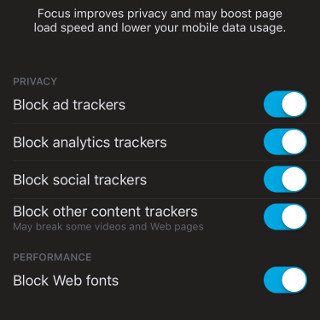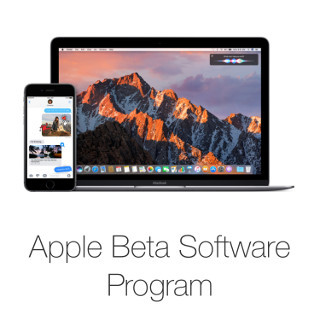iOS 9から導入された「コンテンツブロッカー」は、広告を取り除くためのプラグインと短絡的に説明されがちだが、それは余技だと理解するほうが現実に近い。文字どおりコンテンツをブロックすることが目的で、コンテンツは静止画や動画など広告以外のものも含まれる。
意外なものもコンテンツブロッカーの除去対象となる。たとえば、WEBサイトでよく見かけるTwitterやFaceBookのボタン。WEBアプリなどJavaScriptのコードも、アクセス解析用のスクリプトも、コンテンツブロッカーを用意すればSafariに表示されなくなる。
「通信量の削減」と「読み込み時間の短縮」も、コンテンツブロッカーの得意ワザだ。ブロック対象とするコンテンツは読み込む前に除外処理されるため、データ通信量の削減ひいてはパケットの節約につながる。扱うコンテンツが減れば、WEBページとして表示するときのレンダリング処理も軽くなり、表示速度も改善される。広告ブロックの効果をアピールせず、WEBブラウジングの高速化と表示速度アップを前面に出すコンテンツブロッカーも少なくない。
そのコンテンツブロッカー、『設定』→「Safari」→「コンテンツブロッカー」の順にタップすればオン/オフできるが、高速化/軽量化の効果を確認するならもっとかんたんな方法がある。適当なページを再読込み(リロード)すればいいのだ。
もちろん、ただリロードすればいいわけではない。URLバーの右端にあるリロードボタンをタップするのではなく、プレスして「コンテンツブロッカーなしで再読み込み」をタップすれば、前述したコンテンツブロッカーのスイッチを操作することなく一時的にオフにできる。リロードボタンをタップすれば、『設定』アプリにあるとおりに再読み込みされるので、コンテンツブロッカーありのときの効果を試せる。ちょっとしたワザだが、コンテンツブロッカーの効果を確認するには最適の方法だ。